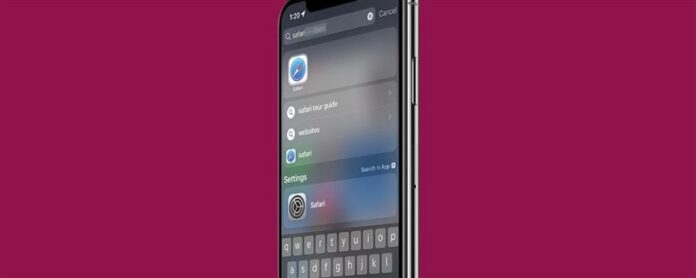Вашето приложение за сафари изведнъж ли е изчезнало на въздух? Добрата новина е, че нямате възможност да изтриете приложението Native Safari на вашия iPhone, така че вероятно просто е било отстранено от началния ви екран. За тази ситуация ще ви покажем как да намерите скритото приложение и да го преместите обратно на началния си екран. В редки случаи софтуерът може да изтрие приложението от вашия iPhone, така че ще трябва да бъде инсталиран отново. И за всяка ситуация, нека да покрием как да върнем Safari на началния си екран.
Safari изчезна от iPhone? Ето как да го намерите
За повечето хора, липсващото приложение Safari не е изтрито, току -що премахнато от началния екран. По -долу ще ви покажем как да намерите приложението и да го преместите обратно на началния си екран, като търсите библиотеката на приложенията или с помощта на Siri Search. И двата метода ще работят, ако Safari просто е премахнат от началния ви екран, така че можете просто да изберете опцията, която предпочитате.
Как да поставите приложението на началния екран с помощта на библиотеката на приложенията
Ето как да добавите Safari към началния си екран, като потърсите библиотеката с приложения:
- Плъзнете наляво през домашните си екрани, докато не отворите библиотеката на приложенията.
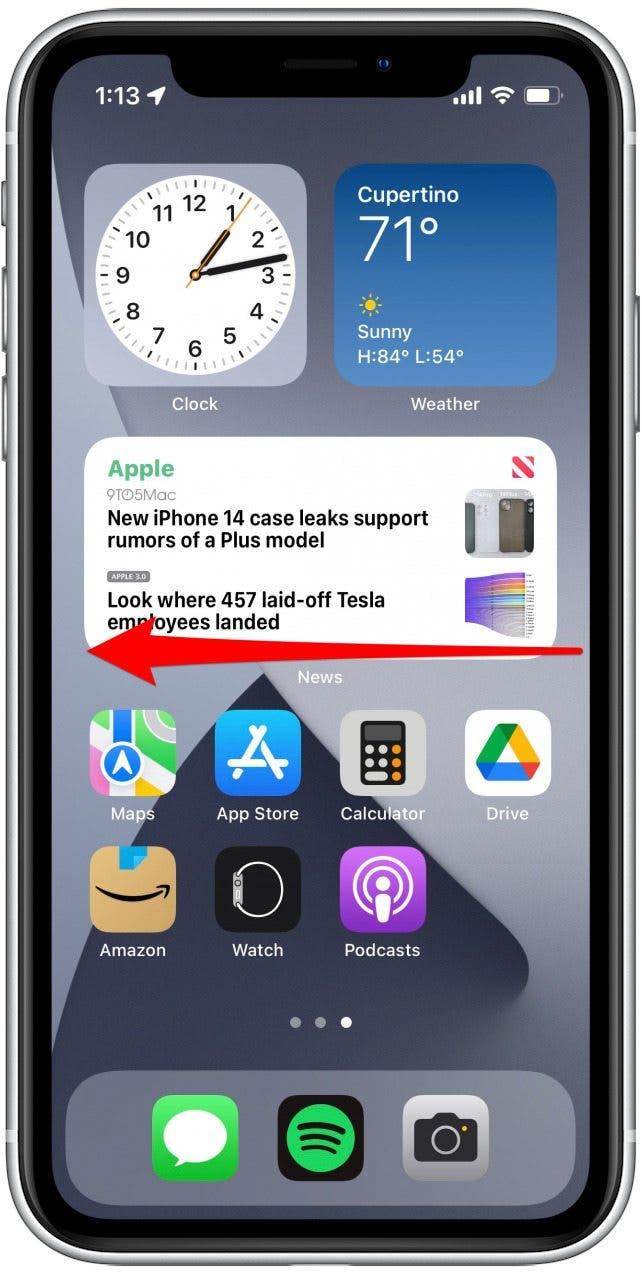
- Ако видите иконата Safari, натиснете и задръжте приложението и го плъзнете в левия ръб на екрана си.
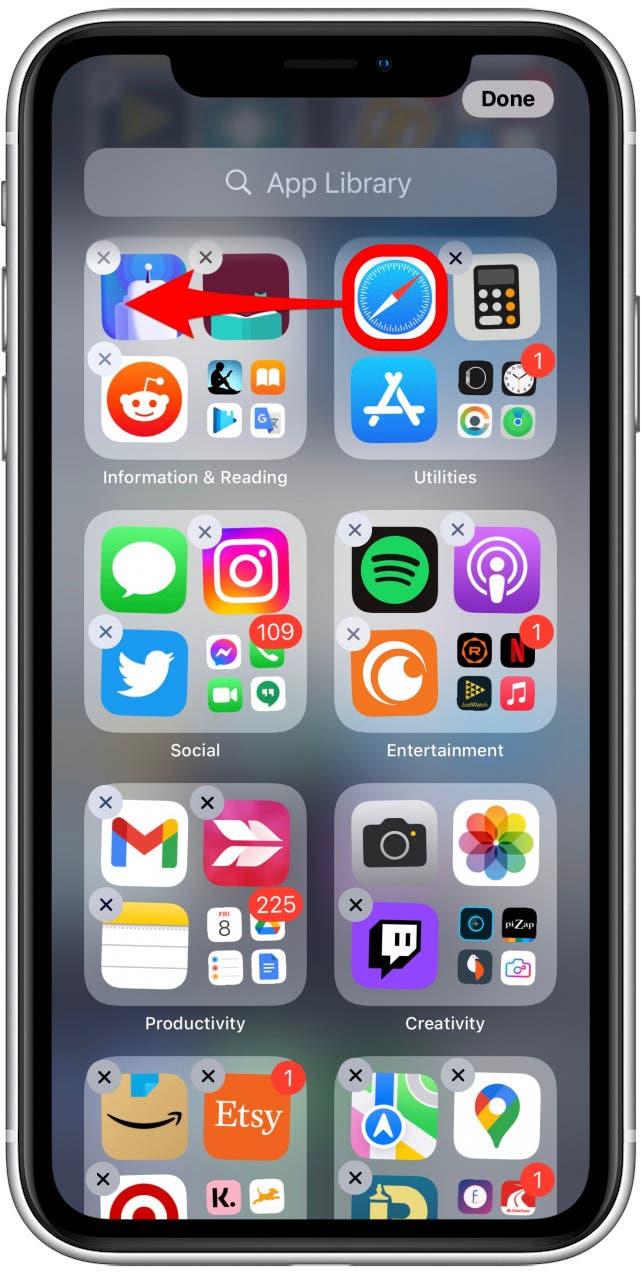
- Ако не видите Safari, докоснете лентата за търсене и въведете името на приложението.
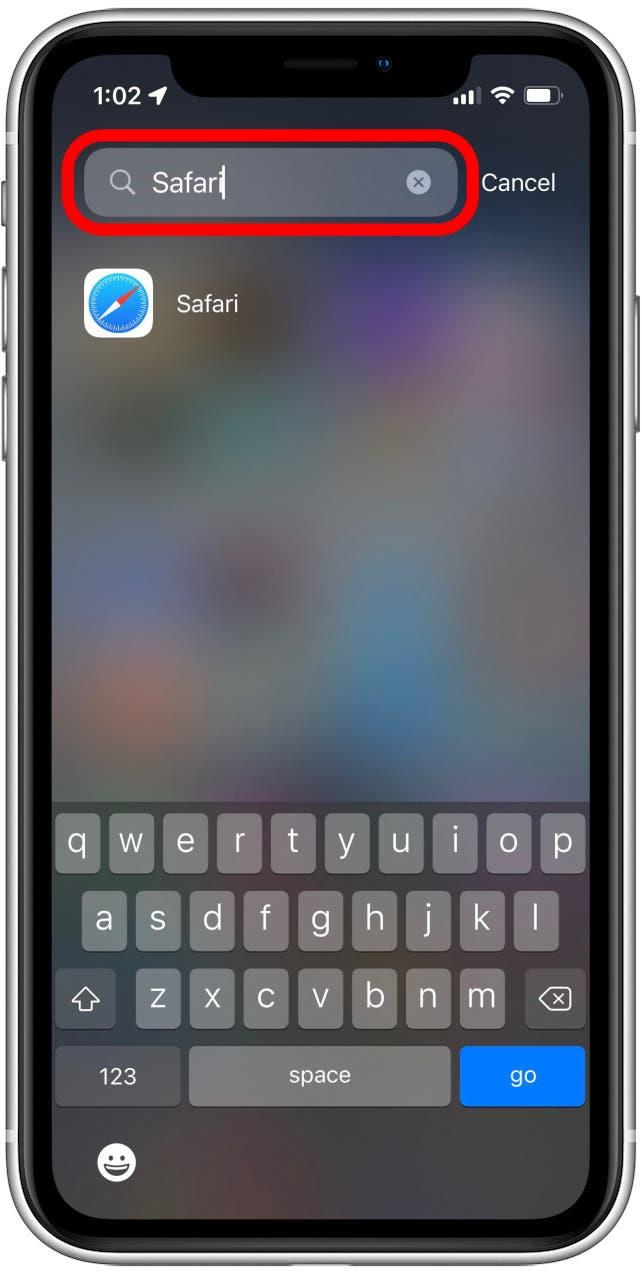
- Ако видите иконата Safari, натиснете и задръжте приложението и го плъзнете в левия ръб на екрана си.
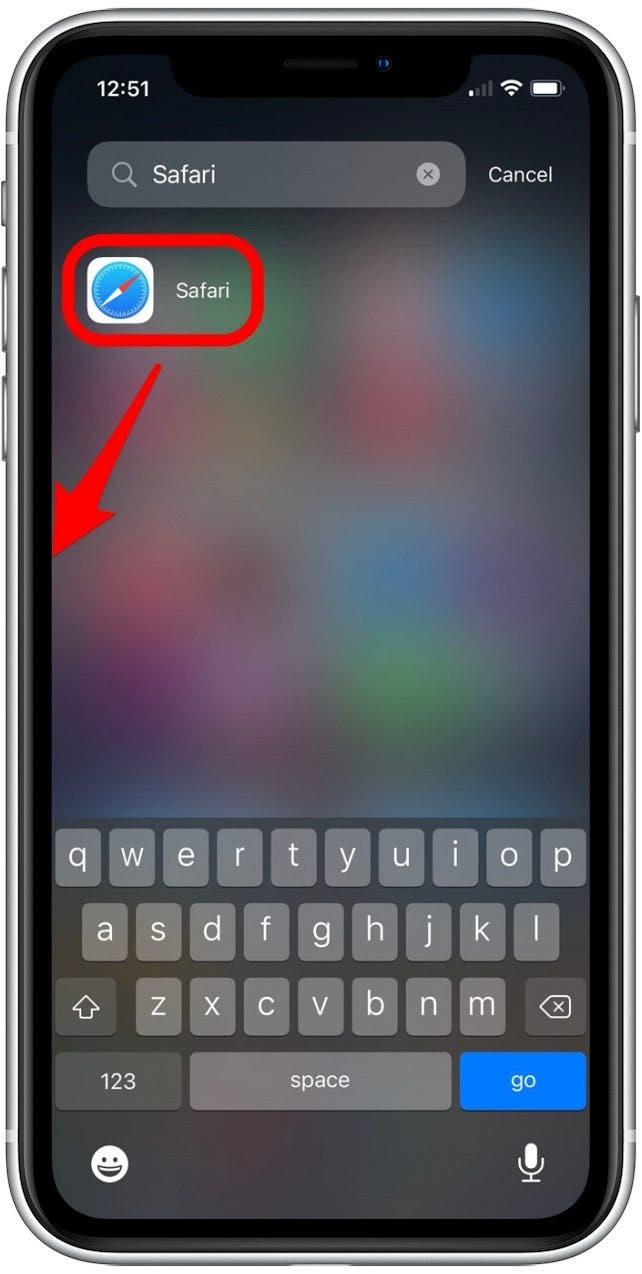
- Това трябва да ви доведе до началния екран. Освободете приложението и то ще бъде добавено на вашия начален екран.
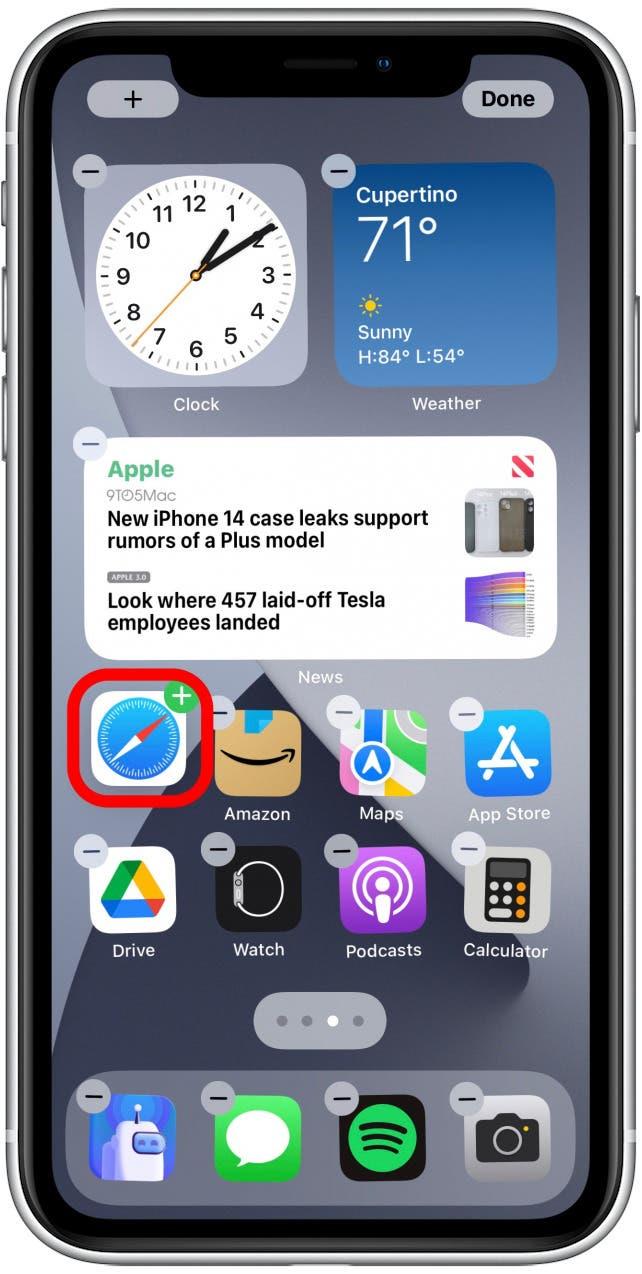
- Ако искате да добавите приложението към вашия док, натиснете и задръжте иконата Safari и го плъзнете в долната част на екрана си.
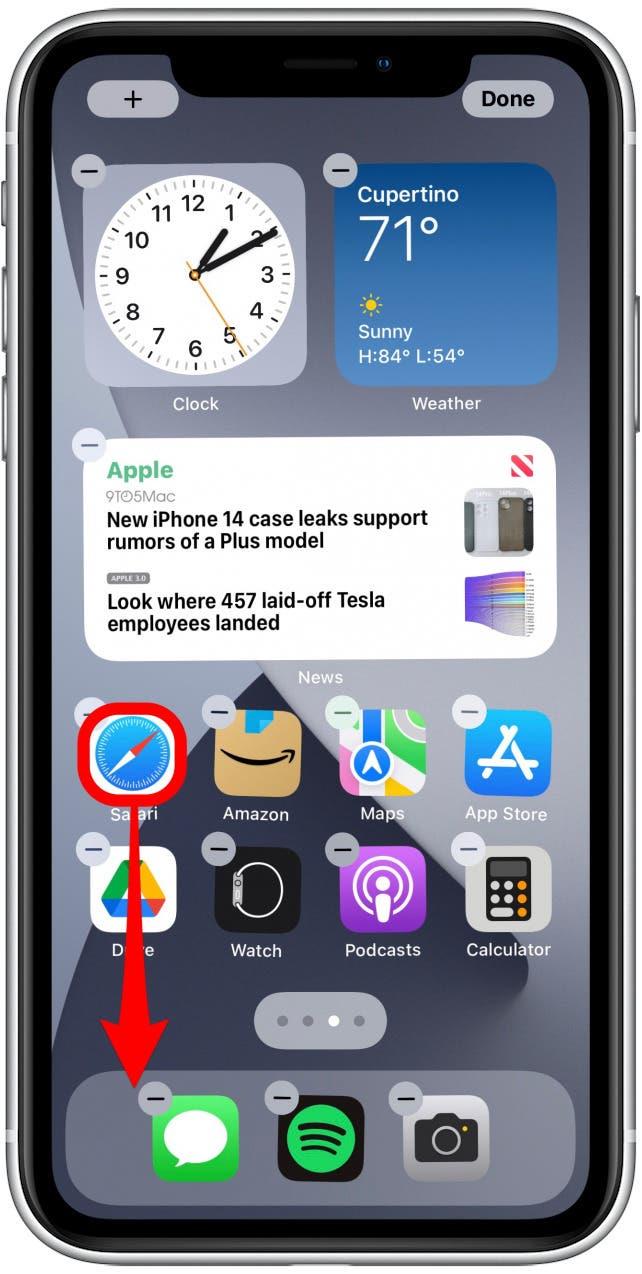
- Докът може да показва до четири приложения и ще се появи в долната част на всеки начален екран, така че да можете удобно да получите достъп до Safari, когато е необходимо.
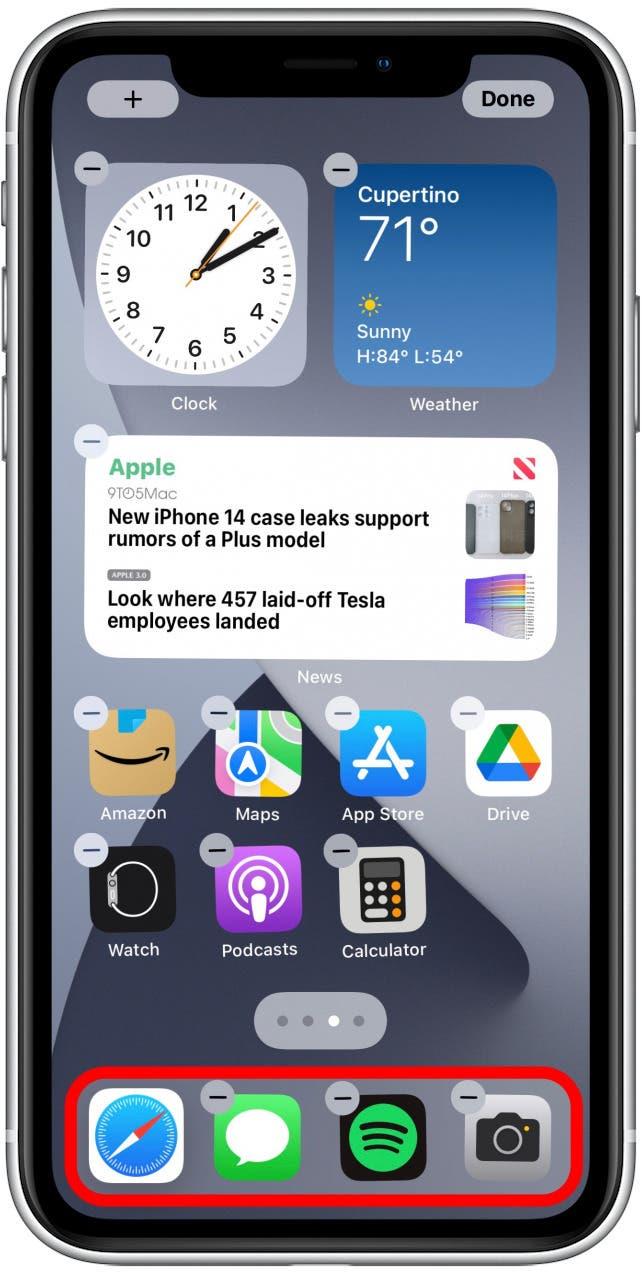
Вашето приложение Safari вече трябва да бъде добавено обратно към вашия начален екран! Ако не сте запознати с библиотеката на приложения, препоръчвам да проверите тази статия на как да Използвайте библиотеката с приложения . Това е чудесен начин да ви помогнем да останете организирани. За по -изящни хакове за организация и начини да използвате функциите на вашия iPhone, регистрирайте се за нашия безплатен Съвет на деня Бюлетин.
Как да добавите Safari към началния екран с помощта на Siri Search
Ако предпочитате да избягвате да търсите библиотеката си с приложения, можете също да намерите скритото приложение, като използвате Siri Search. Ето как да добавите Safari към домашния екран на вашия iPhone:
- От началния си екран, прекарайте пръст от центъра на екрана, за да получите достъп до функцията за търсене на Siri.
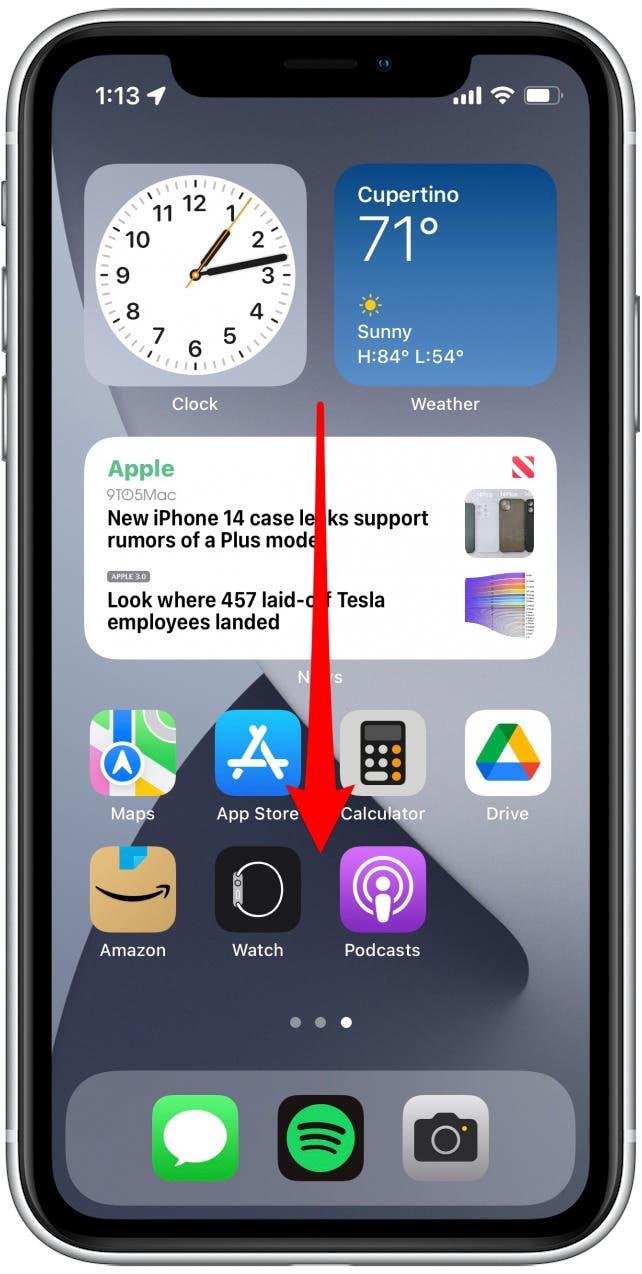
- Тип safari и той трябва да излезе веднага.
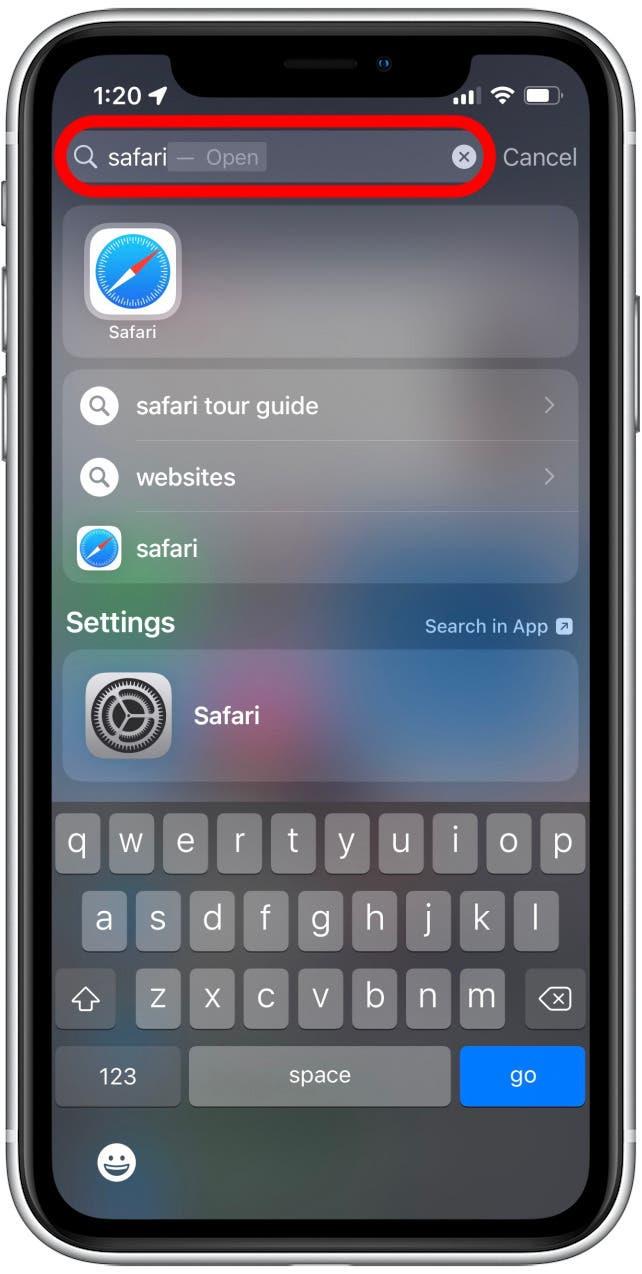
- Натиснете и задръжте иконата Safari, след което я плъзнете към дъното на екрана.
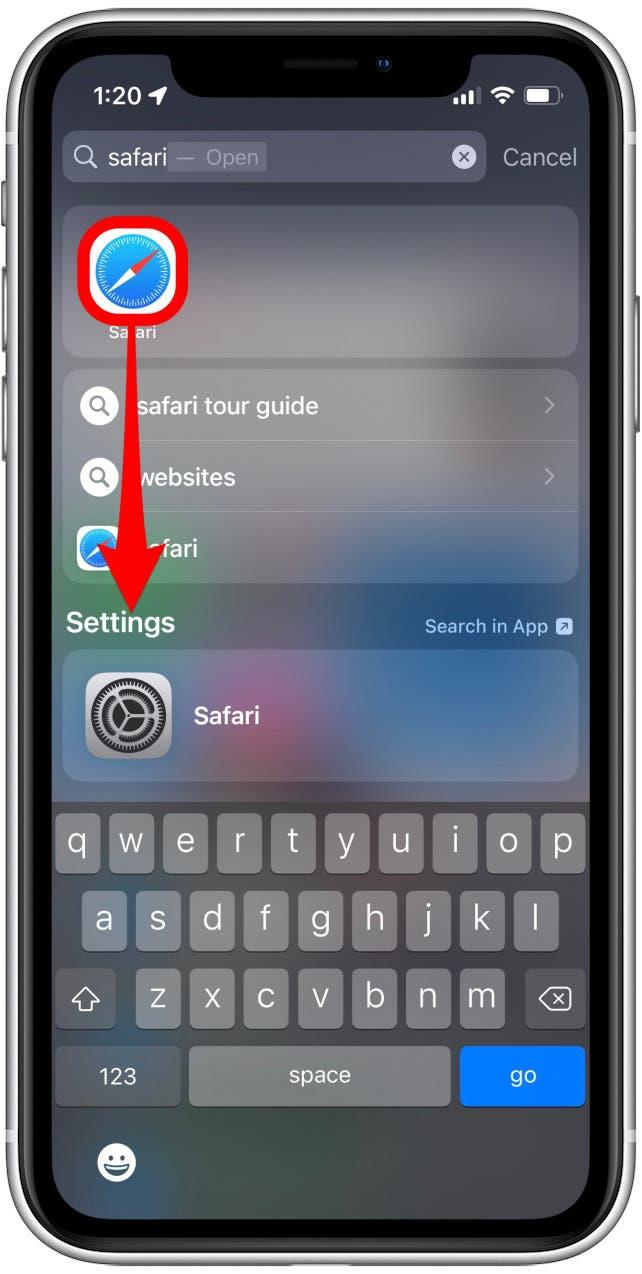
- Това трябва да ви доведе до началния екран. Освободете приложението и то ще бъде добавено на вашия начален екран.
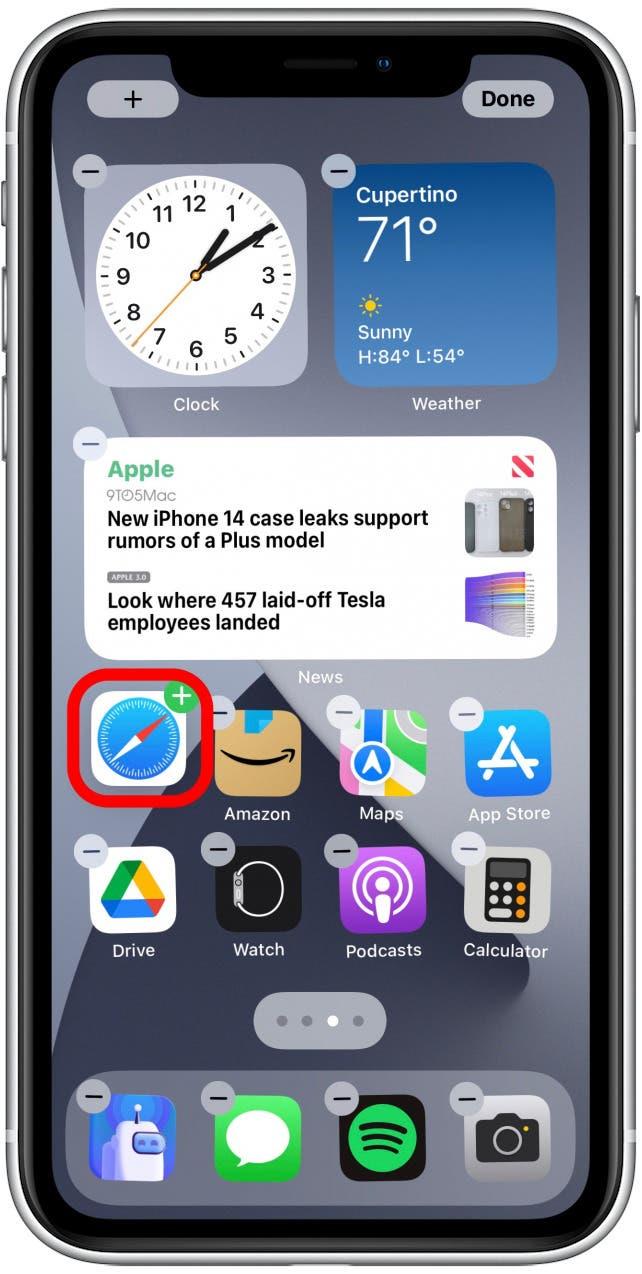
- Ако искате да добавите приложението към вашия док, натиснете и задръжте приложението Safari и го плъзнете в долната част на екрана.
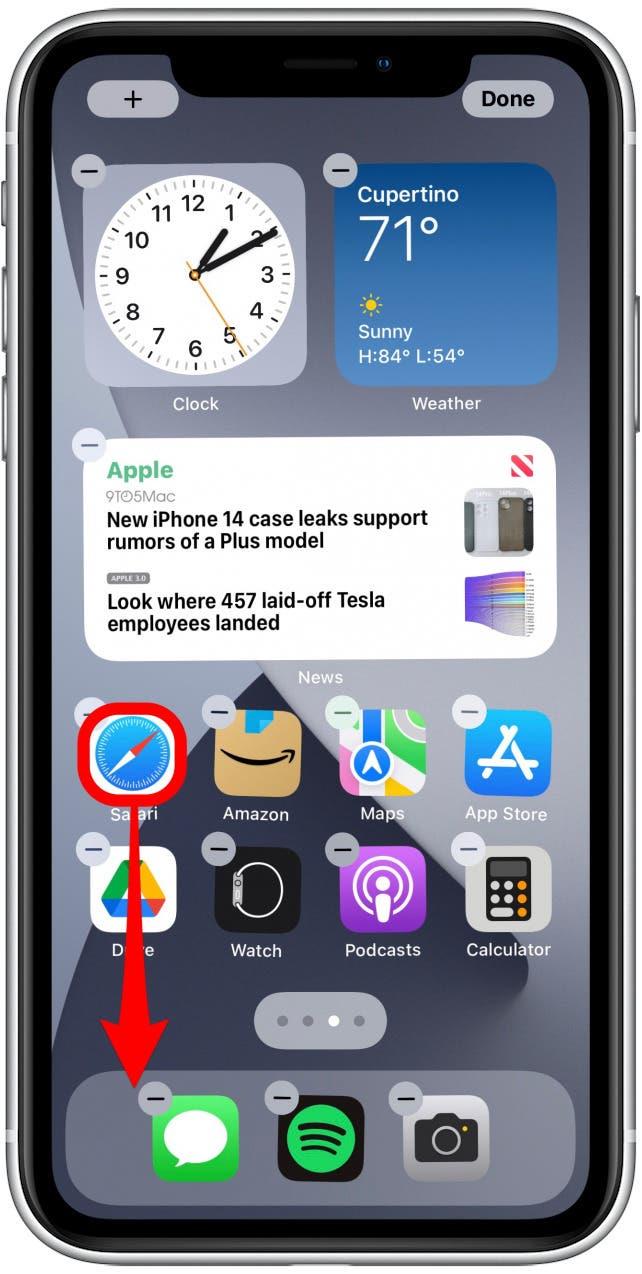
Добавянето на приложението Safari към вашия док не е задължително, но това го прави по -удобно за достъп до Safari. Докът ви показва до четири приложения във всеки даден момент и ще се появи в долната част на всеки начален екран.
Safari изтрита? Повторно инсталирайте сафари на iPhone
Ако не сте успели да намерите Safari, използвайки решенията по -горе, приложението вероятно е премахнато от вашия iPhone. По-долу ще ви покажем как да изтеглите отново сафари от App Store. Ако това не успее, може да се наложи да нулирате оформлението на началния си екран, за да върнете Safari на вашето устройство.
Изтеглете Safari от App Store
Ето как да инсталирате отново приложението Safari на вашия iPhone, за да можете да го върнете на началния си екран:
- Отворете приложението App Store .
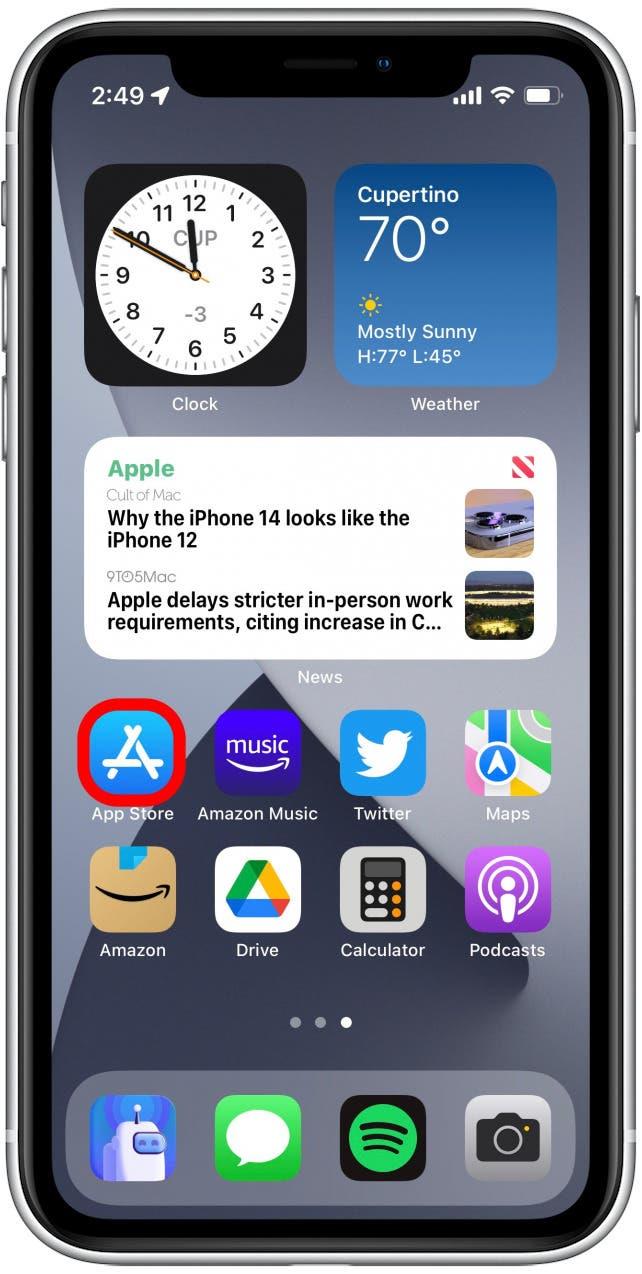
- Докоснете търсене .
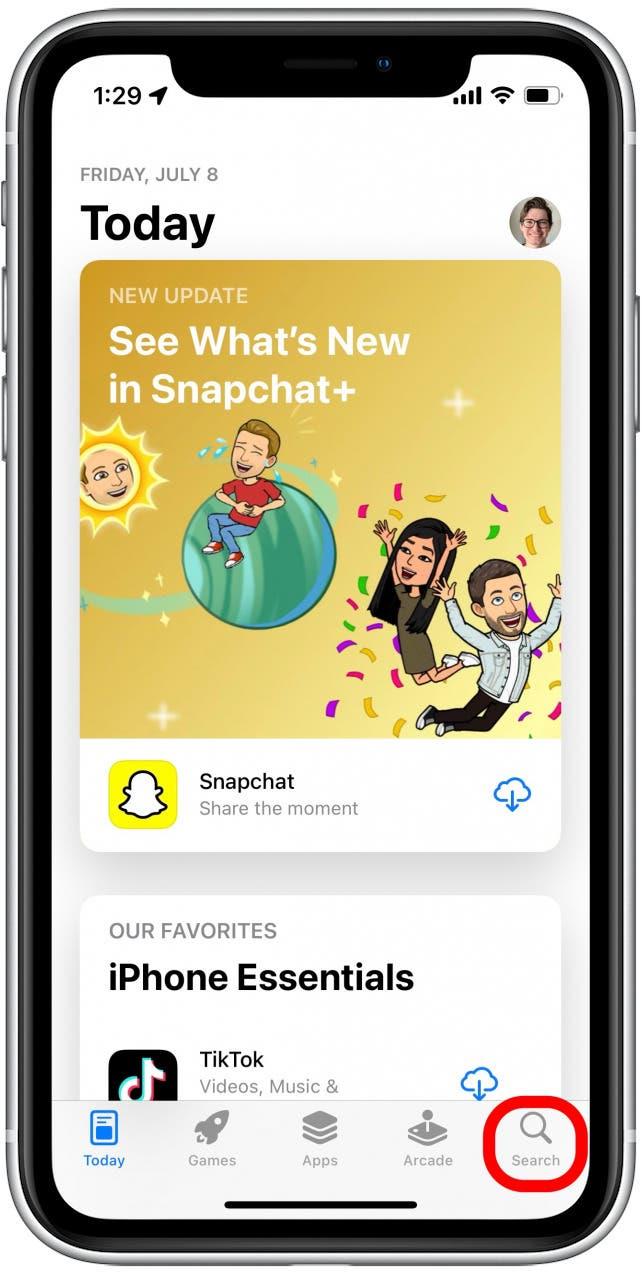
- Тип Safari в лентата за търсене и натиснете търсене .
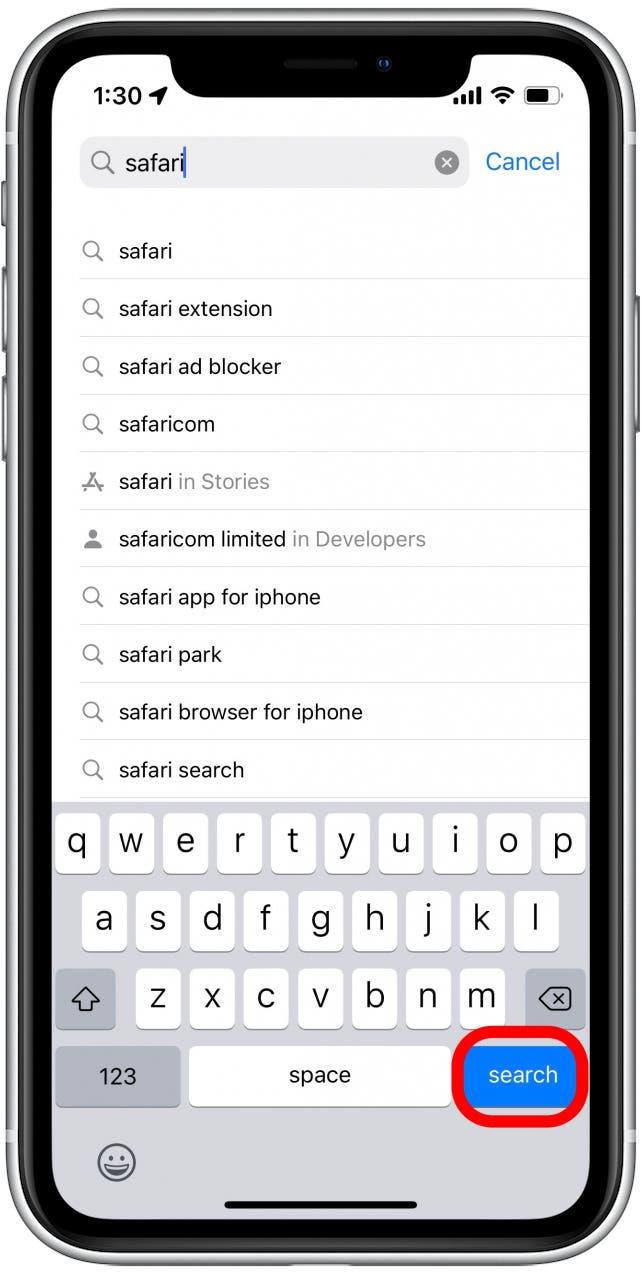
- Изберете приложението Safari .
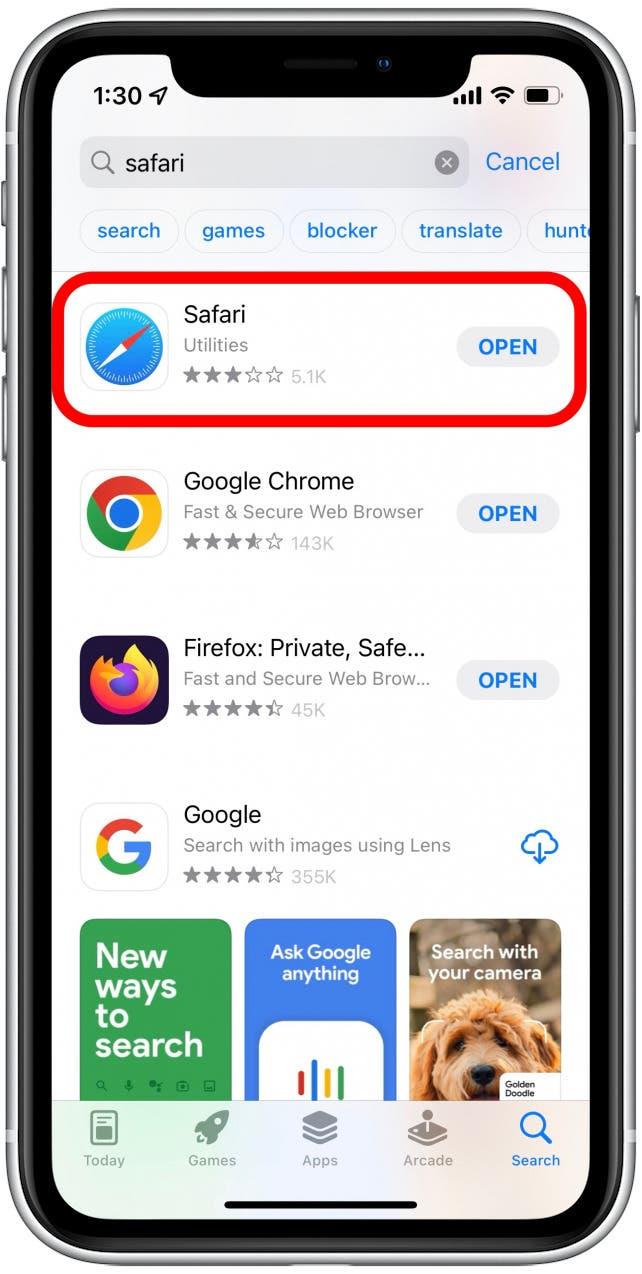
- Ако приложението вече не е на вашето устройство, ще видите облачна икона, която можете да докоснете, за да изтеглите Safari. Ако видите отворената икона вместо иконата на облака, Safari все още е на вашето устройство и трябва да опитате решенията по -горе да го преместите обратно на началния си екран.
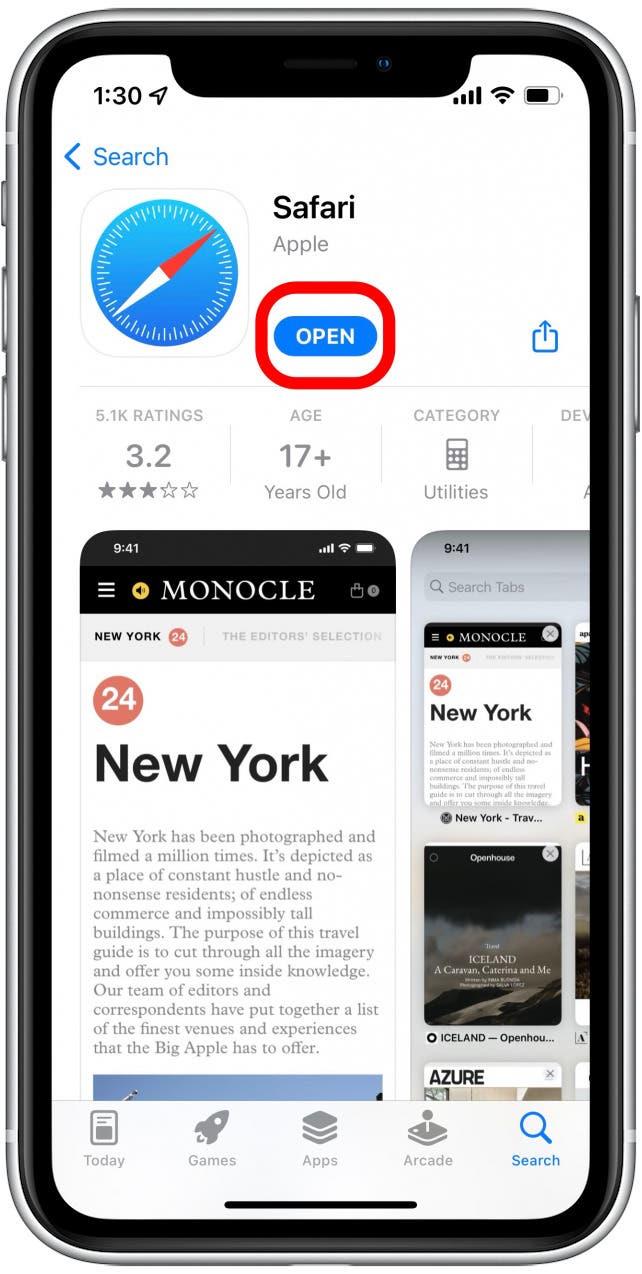
Нулирайте началния си екран, за да инсталирате отново Safari
Ако не сте успели да намерите или инсталирате отново Safari, използвайки стъпките по-горе, този метод ще нулира началния екран на вашия iPhone обратно към фабричната версия, което е начинът, по който изглежда началният екран, когато настроите устройството ви като ново. Тъй като Safari е едно от приложенията, представени на началния екран по подразбиране, този метод ще ви позволи да добавите Safari към вашия начален екран.
- Отворете приложението Настройки .
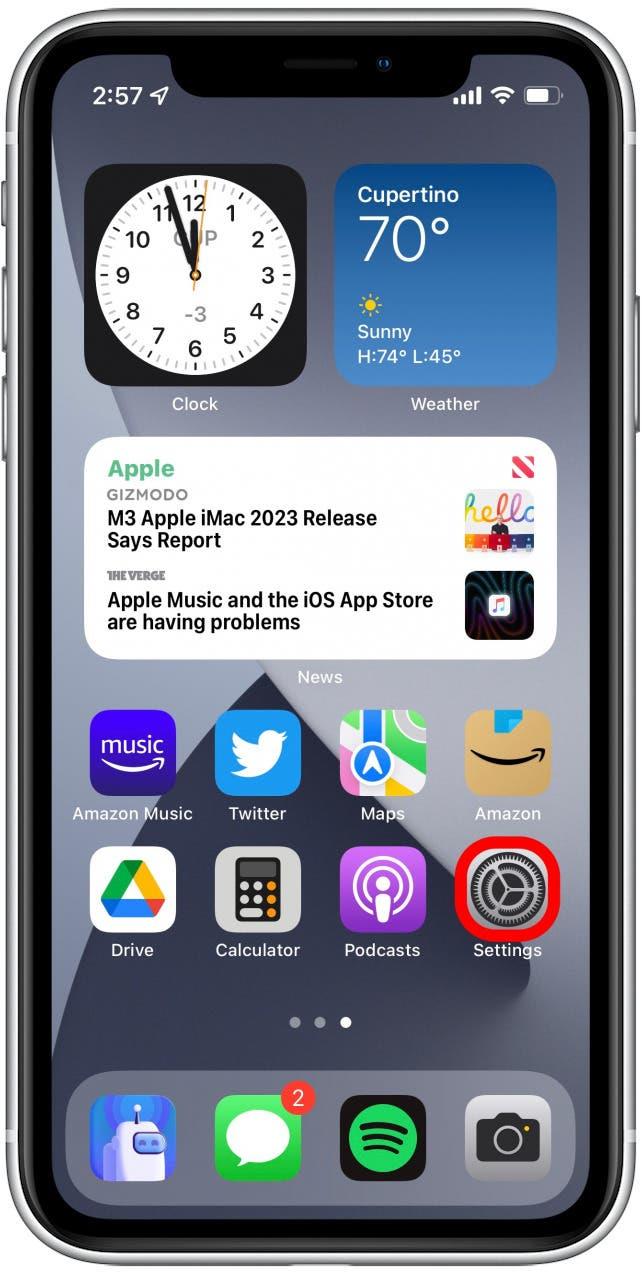
- Докоснете общо .
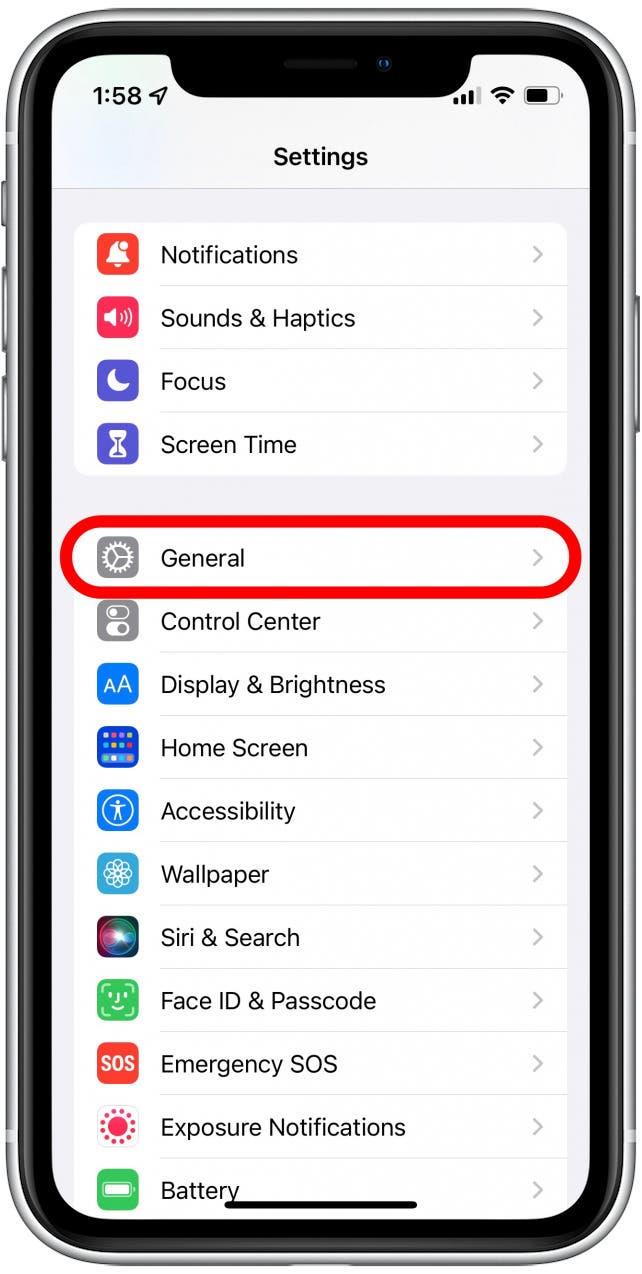
- Превъртете надолу и докоснете Трансфер или нулиране на iPhone .
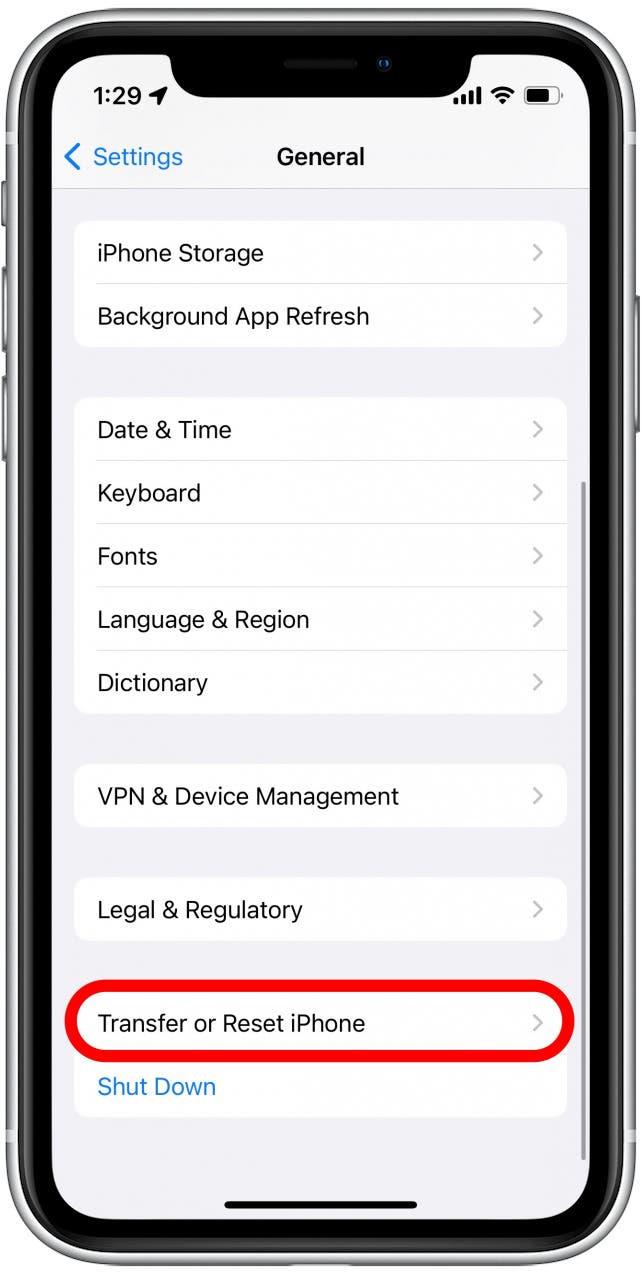
- Докоснете нулиране .
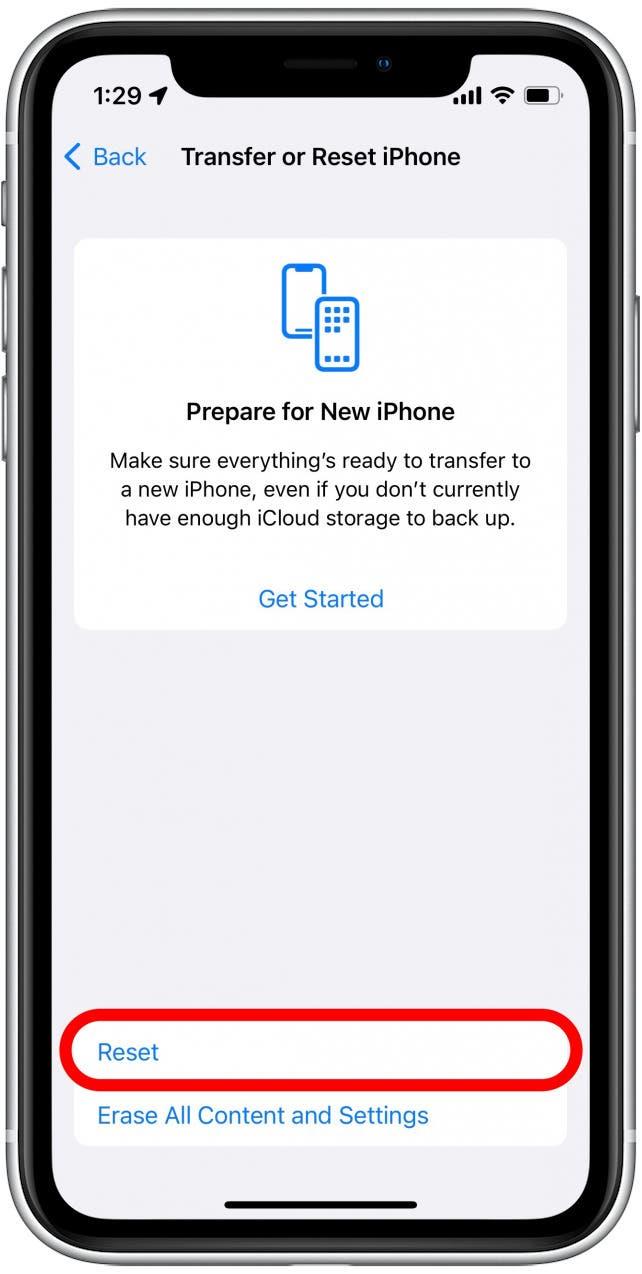
- Докоснете Нулиране на оформлението на началния екран .
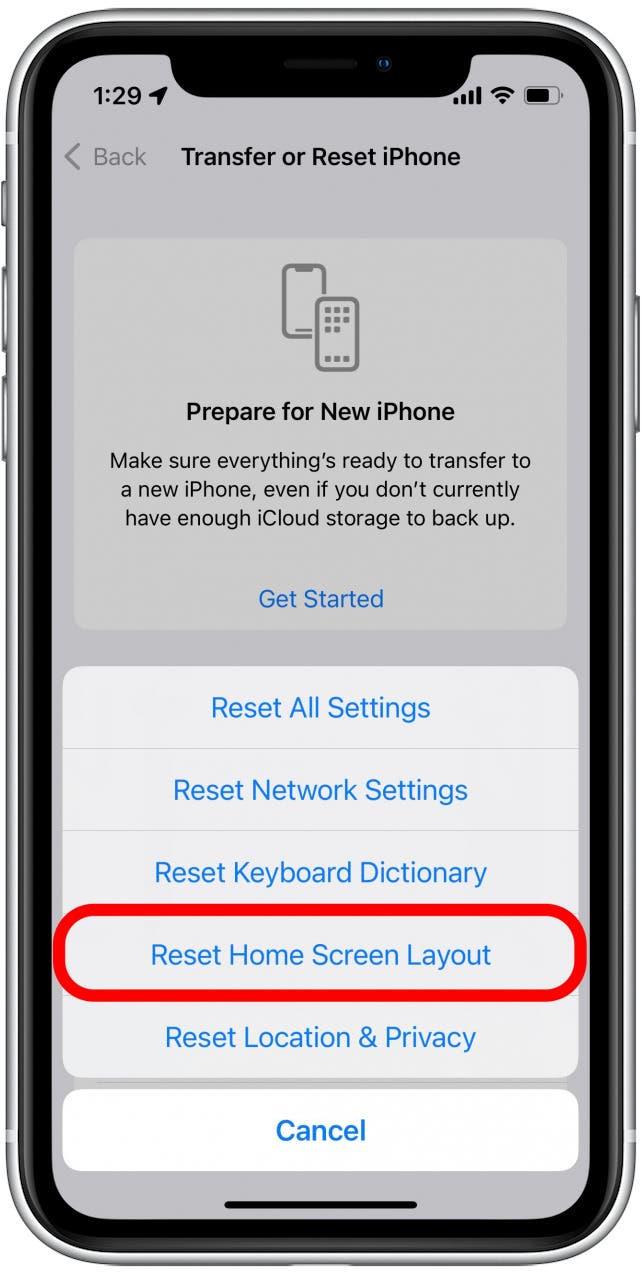
- Докоснете Нулиране на началния екран , за да потвърдите, че искате да нулирате оформлението на началния си екран до фабричните настройки.
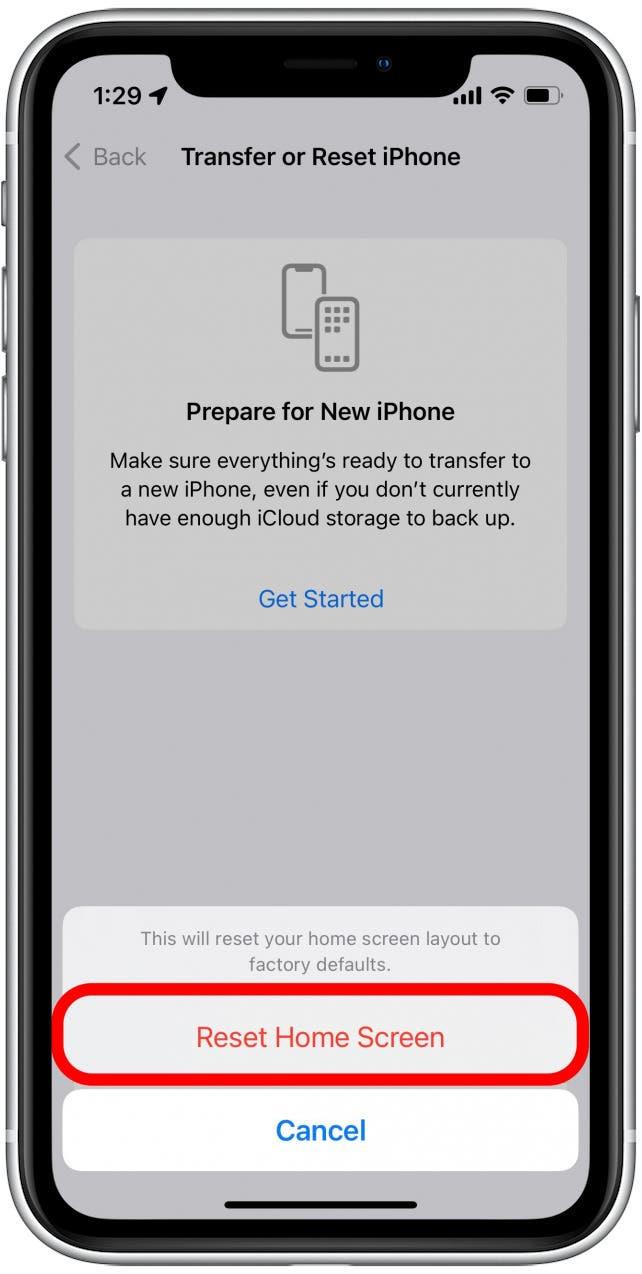
- Плъзнете нагоре, за да се върнете към началния си екран и Safari трябва да бъде на пристанището в долната част на екрана.

Да се надяваме, че решенията по -горе работеха и вие открихте, че добавяте Safari към началния си екран, за да бъде полъх! Ако обаче горните решения не са работили, може да има по -задълбочен проблем с вашето устройство. В този случай препоръчвам да се свържете с поддръжка на Apple или да посетите най -близкия магазин на Apple за допълнителна помощ. Ако се интересувате, препоръчвам също да научите Как да намерите изгубения си iPhone , дори ако батерията е умряла.